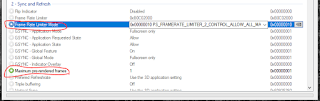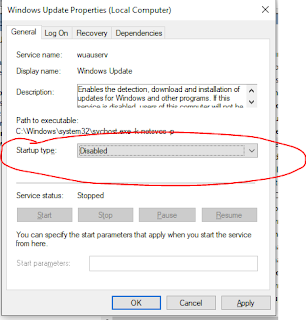hallo semuanya semoga sehat dan terhindar dari COVID19, enak nya kalo lagi musim karantina dengan #dirumahaja itu main game ya. apalagi kalo main nya PUBG pasti seru dan stress kalo too soon di ranked mode haha, pernah ngalamin gak sih stutter di pubg ? pasti rasa nya mengganggu banget ya ? padahal FPS nya tinggi tapi kadang stutter. apalagi pas waktu face2face sama musuh lagi perang gitu wah itu momok sekali.
nah, kali ini saya akan membagi tips dan trick untuk mengatasi stutter di PUBG yang padahal FPS nya tinggi. perlu di ingat disini pastikan spek pc kalian memenuhi syarat untuk bermain pubg, karena tak jarang juga saya menemui stutter pada pc yang spek nya itu di tengah tengah atau hardware combinasi sehingga dapat memainkan dengan fps tinggi yang stutter juga.
Oh iya disini spec komputer saya adalah
CPU: core i3 9100f
MOTHERBOARD: H310M MSI PRO-VH plus
GPU : Strix GTX 960 2GB
RAM : 2x4GB dari team elite
SSD sandisk 120GB (sata)
PSU : Deepcool DN-500
MONITOR : LG 20MK400b (720p 1366x768)
pastikan sudah menggunakan SSD atau jika HDD nya sehat sehat saja dan masih mampu menghandle ya tidak masalah, hanya saja disaran kan menggunakan SSD dan game nya juga masukin ke SSD. karena membantu dalam proses meload asset nya lebih cepat, oke langsung aja gak pake lama.
STEP 1
- download Nvidia profile inspector disini >github.com<
- lalu ekstrak dan buka Nvidia profile inspector nya lalu kemudian cari PUBG di list profilenya seperti gambar dibawah ini
- kemudian pada bagian Sync and Refresh cari Frame Rate limiter mode dan Maximum pre-rendered frame kemudian ubah valuenya seperti pada gambar dibawah ini
- lalu klik apply changes di bagian pojok kanan atas layar
- buka Nvidia Control Panel dan klik Manage 3D settings kemudian klik program settings
- cari Playerunknown's Battlegrounds jika tidak ada maka klik tombol add lalu pilih TslGamejika tidak ada juga setelah klik tombol add maka yang kalian harus lakukan adalah klik tombol browse dan cari file TslGame.exe nya pada (<Steam Install folder>\steamapps\common\PUBG\TslGame\Binaries\Win64)
- jika sudah ketemu maka rubahlah seperti yang disebutkan
- matikan steam overlay
- matikan nvidia highlight pada in-game setting
- dari beberapa laporan jika tidak menginstall nvidia geforce experience mendapatkan fps lebih lagi (hanya driver dan PhysiX saja)
- Disable Nvidia Telemetry (baca lebih lanjut disini)
- matikan windows update dengan cara tekan tombol start+r di keyboard lalu ketik services.msc lalu scroll kebawah dan pilih windows update dan pada startup type pilih disable
dengan settingan ini saya mendapatkan kenyamanan dan fps tinggi dan tanpa stutter sekarang (jika jaringan sedang bagus, karena jaringan juga mempengaruhi kadang bisa bikin drop fps dan semacamnya) dan untuk masalah grafik silakan atur sesuka hati dan senyaman nya agar mendapatkan yang optimal. oke sekian dan terimakasih, jangan lupa tinggalkan komentar jika ingin ada yang ditanyakan :D sampai jumpa di artikel berikut nya!